Svarbu: Šis straipsnis išverstas naudojant mašininį vertimą, žr. atsakomybės atsisakymą. Su šio straipsnio versija anglų kalba galite susipažinti čia .
Pasirinkite, kaip norite platinti mokomuosius bloknotus:
- Paskirstyti puslapius ir sekcijas visų studentų į mokomąjį bloknotą
- Paskirstyti puslapių atskiriems studentams ir studentų grupėms
- Platinti turinio biblioteką iš vieno klasės bloknoto visiems studentams į kitą bloknotą
- Puslapių kelių klasių bloknotų platinimas
- Puslapių arba skyrių „OneNote“, skirta „Mac“ visus studentams platinimas
Greitai platinti puslapius arba turinio tiesiai į savo klasės bloknoto studentų sekcijų, dešiniuoju pelės mygtuku spustelėkite bet kurį puslapio, paveikslėlį arba pažymėtą tekstą ir pasirinkite Platinti turinį.
Puslapį, kad visi mokiniai savo klasėje platinimas
-
Atidarykite klasės bloknotą, kurį norite platinti iš OneNote.
-
Pasirinkite puslapio, kurį norite platinti savo bloknoto Turinio bibliotekoje ar Bendradarbiavimo erdvė. Norėdami pažymėti kelis puslapius vienu metu, laikykite nuspaudę klavišą Shift, pasirinkus juos.
-
Pasirinkite Klasės bloknoto skirtuką, tada pasirinkite Puslapio platinimas.
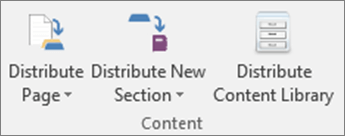
-
Pasirinkite bloknoto sekcijos, kurią norite nukopijuoti į puslapio. Pvz.: padalomoji medžiaga. Visi mokiniai gaus puslapio kopijos savo bloknoto padalomosios medžiagos sekcijos.
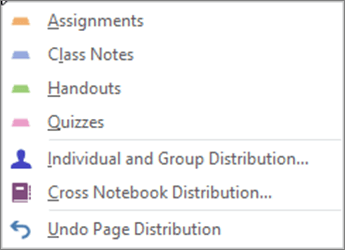
Patarimas: Norėdami anuliuoti savo naujausią puslapio platinimo, pasirinkite Platinti puslapį, tada Anuliuoti puslapio skirstinį. Puslapio bus panaikinti visuose bloknotuose studentų išskyrus atvejus, kai jie pradėjo jį redaguoti.
Kurti naują sekciją arba sekcijų grupę visiems savo klasės mokiniams
-
Pasirinkite Platinti naują sekciją mokomaisiais juostelę, tada Platinti naują sekciją arba Platinti naują sekcijų grupę.
-
Pavadinkite savo naują sekciją arba sekcijų grupę. Pvz.: Labs. Galite pasirinkti konkrečius sekcijų grupę į naują sekciją išplėsdami daugiau parinkčių.
-
Pasirinkite Kurti.
-
Atidarykite klasės bloknotą, kurį norite platinti OneNote.
-
Pasirinkite puslapio, kurį norite platinti į savo bloknotą Turinio biblioteka arba Bendradarbiavimo erdvė. Norėdami pažymėti kelis puslapius vienu metu, laikykite nuspaudę klavišą Shift, pasirinkus juos.
-
Pasirinkite Klasės bloknoto skirtuką, tada pasirinkite Puslapio platinimas.
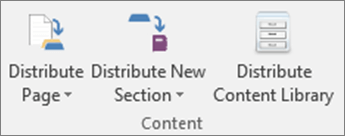
-
Pasirinkite asmenį ir paskirstymo grupę.
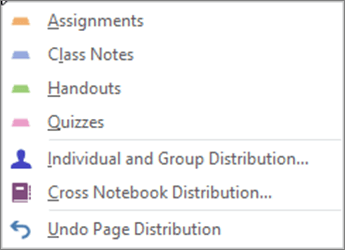
-
Pasirinkite atskiriems studentams pažymėdami jų vardus.
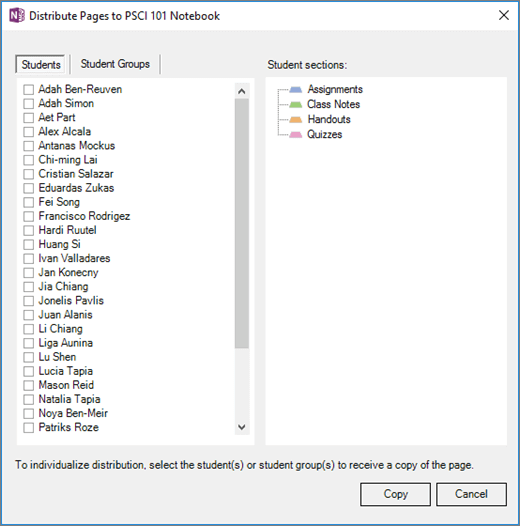
-
Naudokite skirtuką Studentų grupėms įtraukti, redaguoti arba naikinti grupes.
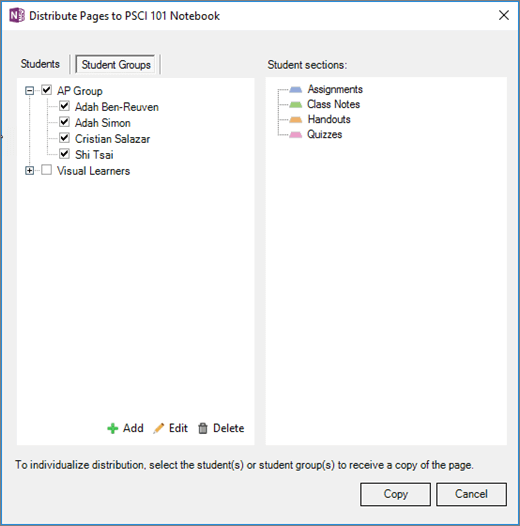
-
Pasirinkite bloknoto sekcijos, kurią norite nukopijuoti į puslapio. Pvz.: padalomoji medžiaga. Visi mokiniai gaus puslapio kopijos savo bloknoto padalomosios medžiagos sekcijos. Pasirinkite Kopijuoti.
Pastaba: Norėdami anuliuoti savo naujausią puslapio platinimo, pasirinkite Platinti puslapį, tada Anuliuoti puslapio skirstinį. Puslapio bus panaikinti visuose bloknotuose studentų išskyrus atvejus, kai jie pradėjo jį redaguoti.
Bendrinti visą turinio biblioteką iš vieno kompiuterio į kitą. Pvz.: tai ketvirčio pradžios, ir norite užpildyti ta pačia medžiaga nuo paskutinio ketvirčio užsiėmimų Algebra 1 bloknoto.
-
Atidarykite OneNote darbalaukyje, tada pasirinkite skirtuką Klasės bloknotą .
-
Pasirinkite Turinio biblioteką norite platinti.
-
Pasirinkite platinti turinio biblioteka. (Skirta "Mac": Kopijuoti į turinio biblioteka.) Naudokite žymės langelius pasirinkite sekcijos turinio bibliotekoje, kurį norite platinti.
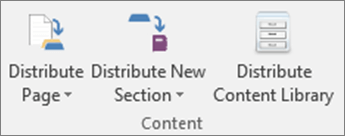
-
Pasirinkite notebook(s) bendrai naudojamos į, tada pasirinkite Kopijuoti. Tai gali užtrukti skirstinio baigti.
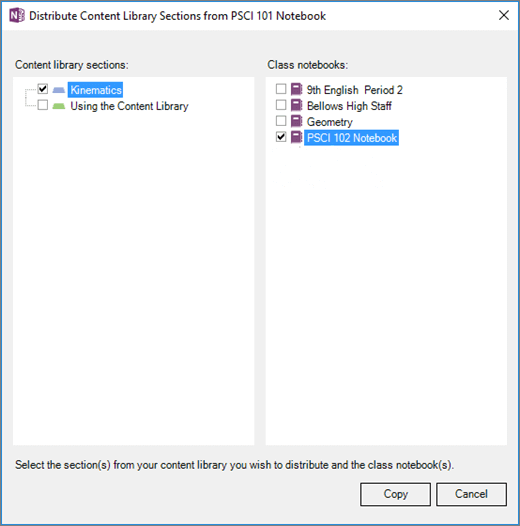
Bendrinkite puslapius, kad visi mokiniai kelių pamokų tuo pačiu metu. Pvz., jei jūs dėstote Algebra klasių, galite platinti abiejų klasių ruošinio vienu metu.
-
Atidarykite klasės bloknoto, kuriame yra puslapius ar sekcijas, kurį norite platinti.
-
Pasirinkite puslapio, kurį norite platinti. Norėdami pažymėti kelis puslapius vienu metu, laikykite nuspaudę klavišą Shift, pasirinkus juos.
-
Pasirinkite Puslapio platinti mokomaisiais juostelę, tada Cross bloknoto skirstinį.
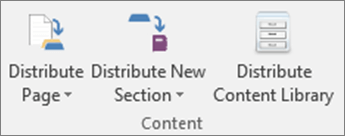
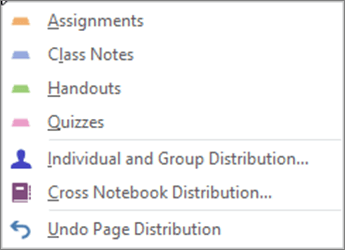
-
Naudokite žymės langelius pasirinkite bloknotų ir bloknoto sekcijų norite platinti prie puslapio. Pvz.: padalomoji medžiaga.
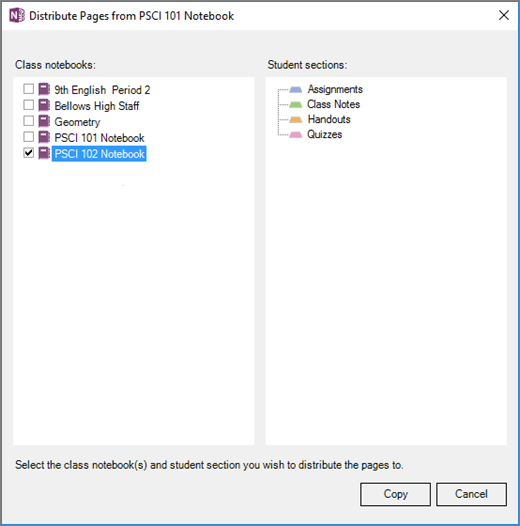
-
Pasirinkite Kopijuoti.
Paskirstyti puslapį, kad visi studentų bloknotai
-
Atidarykite darbalaukio Mokomasis bloknotas, skirtas „OneNote“ ir eikite į puslapį, kurį norite platinti.
-
Pasirinkite skirtuką Mokomaisiais juostelėje, tada Puslapio platinimas.
-
Pasirinkite paskirties vietą savo mokinių bloknotuose. Pvz.: padalomoji medžiaga.
-
Pasirinkite platinimas. Paskirstyti kelis puslapius vienu metu laikykite nuspaudę klavišą Shift, tada pasirinkite kiekviename puslapyje.
Naujos sekcijos visuose bloknotuose studentų platinimas
Naudokite šį įrankį Norėdami sukurti naują sekciją tvarkyti turinį į savo klasės bloknotą. Pvz.: Labs.
-
Pasirinkite skirtuką MokomaisiaisPlatinti naują sekciją .
-
Pavadinkite savo naują sekciją ir pasirinkite paskirstyti. Dabar, naudodami įrankį Platinti puslapio puslapių įtraukimas į naują sekciją, kurį ką tik sukurtą privatus kiekvieno mokinio bloknote.
Sužinokite daugiau
Rodyti studentų bloknotų klasės bloknoto, skirta "Mac"
Peržiūrėkite studento darbo programoje "OneNote", skirta "Mac"










